Suchmaske
Diese Dialogbox ist eine der zentralen Stellen von Kat-CeDe. Was nützt es, viele Daten zu sammeln, wenn man in diesen Daten nicht auch umfangreiche Suchoperationen durchführen kann?! Eine der Stärken von Kat-CeDe sind die recht bequemen und umfangreichen Suchmöglichkeiten.
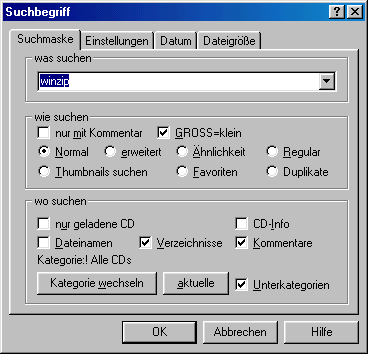
Diese Dialogbox ist in Bereiche aufgeteilt, die jeweils mit sinnverwandten Einstellmöglichkeiten aufwarten. Der erste Bereich ist auch gleich der wichtigste, denn hier kann man einen oder mehrere Suchbegriffe eingeben. Je nachdem, welches Suchverfahren man einsetzt, unterscheidet sich die Art, wie man mehrere Suchbegriffe eingeben muß.
Im zweiten Bereich wird eingeben, wie bei der Suche innerhalb der einzelnen Archive vorgegangen werden soll. Hier stehen nachfolgende Möglichkeiten zur Auswahl. Von diesen Optionen beziehen sich allein vier auf unterschiedliche Suchverfahren, von denen jedes seine Vorzüge hat. Es sollte eigentlich kein Problem sein, mit Kat-CeDe jede gewünschte Datei zu finden.
· nur mit Kommentar
Ist diese Option aktiviert, so werden nur Dateien bei der Suche berücksichtigt, die mit einem Kommentar versehen sind.
· GROSS=klein
Ist diese Option aktiviert, spielt die Schreibweise der Wörter keine Rolle, d. h. kleine Buchstaben werden großen Buchstaben gleichgesetzt. Da die Schreibweise meistens nicht die wichtigste Rolle spielt, ist es zu empfehlen, diese Option immer zu aktivieren.
· Normal
Dies ist das erste Suchverfahren. Ich habe es „normal“ genannt, weil es keine auffallenden Besonderheiten hat und für die meisten Suchen vollkommen ausreicht. Bei der Eingabe des Suchbegriffes sind Wildcards und Boolsche Operatoren erlaubt.
· erweitert
Die erweiterte Suche hat die Fehlertoleranz als spezielles Feature. Fehlertoleranz bedeutet, daß man ausgelassene Buchstaben, Buchstaben, die zuviel sind, und Buchstabendreher bei der Suche berücksichtigt. Wieviel Fehler erlaubt sind, kann im Einstellungs-Dialog der Suchmaske eingegeben werden. Im Gegensatz zu der normalen Suche werden hier leider keine Wildcards oder Boolsche Operatoren unterstützt. Bei den Fundstellen steht vor dem Kommentar eine Zahl in Klammern. Diese Zahl gibt die Anzahl der Abweichungen an.
· Ähnlichkeit
Die "Ähnlichkeit" arbeitet durch stückchenweises Vergleichen des Suchstrings. Durch diese Routine wird ebenfalls "fehlertolerant" gesucht und obendrein kann man ähnlich klingende Worte berücksichtigen. Da stückchenweise gesucht wird, arbeitet diese Routine sehr langsam. Bei den Fundstellen steht vor dem Kommentar ein Prozentwert in Klammern. Dieser Wert gibt die prozentuale Übereinstimmung mit dem Suchbegriff an. Wie hoch die Übereinstimmung sein muß, um als Übereinstimmung zu gelten, kann man ebenfalls im Einstellungs-Dialog der Suchmaske eingegeben.
· Regular
Die reguläre Suche ist weder fehlertolerant noch findet man damit ähnlich klingende Worte. Hierbei handelt ist sich praktisch um eine normale Suche, nur kann man hier mit sogenannten regulären Ausdrücken wesentlich feiner einstellen, wie und wonach gesucht werden soll.
· Thumbnails suchen
Wie der Name schon sagt, werden nur Dateien gesucht, für die es auch ein Thumbnail gibt. Suchbegriff ist in diesem Fall nicht von Bedeutung.
· Favoriten
Wie der Name schon sagt, werden nur Dateien gesucht, für die Favoriten gekennzeichnet sind (merken). Suchbegriff ist in diesem Fall nicht von Bedeutung.
· Duplikate
Mit dieser Option wird die Datenbank nach Duplikaten durchsucht. Ein Duplikat ist für Kat-CeDe, wenn der Dateiname und die Dateilänge übereinstimmen. Beim Dateinamen wird nicht zwischen Groß- und Kleinschreibung unterschieden. Diese Option ist mit Bedacht zu benutzen, denn sie ist sehr zeit- und speicherintensiv. Ein Beispiel: 70.000 Dateien mit 60.000 Duplikaten benötigen ca. 7 MB Speicher und 900 Sekunden Suchzeit. Die Suchzeit ist quadratisch abhängig von der Anzahl der Dateien. Doppelte Anzahl der Dateien bedeutet etwa vierfache Suchzeit.
Der letzte Bereich schränkt alle Suchoperationen entweder auf bestimmte Bereiche eines CD-Archivs oder auf bestimmte Archive ein:
· Nur geladene CD
Die gewählte Suchoperation wird nur auf die gerade geladene CD angewendet.
· Verzeichnisse
Die Verzeichniseinträge der gewählten Archive werden nach dem Suchbegriff durchsucht.
· Dateinamen
Die Dateinamenseinträge der gewählten Archive werden nach dem Suchbegriff durchsucht.
· Kommentare
Die Kommentare der gewählten Archive werden nach dem Suchbegriff durchsucht.
· CD-Info
Die CD-Info des jeweils geladenen Archivs wird nach dem Suchbegriff durchsucht.
· Kategorie wechseln
Mit diesem Punkt kann man einschränken, welche CD-Kategorien durchsucht werden sollen. Standardmäßig werden alle CDs durchsucht. Drückt man den Button, so erscheint ein Trackmenü, in dem man die gewünschte Kategorie auswählen kann. Oberhalb des Buttons wird die jeweils gewählte Kategorie angezeigt.
· aktuelle
Mit diesem Punkt wird die angezeigte Kategorie zur Suchkategorie gemacht.
· Unterkategorien
Ist diese Box aktiviert, so werden nicht nur die gewählte Kategorie, sondern auch alle Unterkategorien der gewählten Kategorie durchsucht.
Besteht ein Suchbegriff nicht nur aus einem Wort, sondern aus mehreren Wörtern, möchte man manchmal genauer bestimmen, wie die einzelnen Wörter zusammenhängen sollen. Hier setzen Boolsche Operatoren an. Mit Hilfe dieser Operatoren kann man den Zusammenhang der einzelnen Wörter genauer bestimmen. In Kat-CeDe sind drei dieser Operatoren implementiert:
1. ‘|’ bezeichnet ein logisches ODER, d. h. wenn einer der Begriffe vorhanden ist, gilt die Datei als gefunden.
Beispiel: Gibt man "html | help" als Suchbegriff ein, so werden alle Dateien gefunden, die entweder "html" oder "help" im Text enthalten.
2. ‘&’ bezeichnet ein logisches UND, d. h. nur, wenn alle Begriffe vorhanden sind, gilt die Datei als gefunden.
Beispiel: Gibt man "html & help" als Suchbegriff ein, so werden alle Dateien gefunden, die sowohl "html" als auch "help" im Text enthalten.
3. ‘!’ bezeichnet ein logisches NICHT, d. h. nur, wenn Begriff 1 vorhanden ist, NICHT aber Begriff 2, wird die Datei gefunden.
Beispiel: Gibt man "html ! help" als Suchbegriff ein, so werden alle Dateien gefunden, die "html" aber nicht "help" im Text enthalten.
Wildcards sind Platzhalter für beliebige Buchstaben oder sogar ganze Buchstabenketten. Kat-CeDe unterstützt bisher zwei Wildcards mehr oder minder erfolgreich. '?' steht für einen beliebigen Buchstaben im zu durchsuchenden Wort und '*' steht für eine beliebige Zeichenkette im zu durchsuchenden Wort.
Reguläre Ausdrücke stammen aus dem Unix-Umfeld und erlauben eine stark erweiterte Möglichkeit, mit Hilfe von Steuerzeichen zu bestimmen, was wo wie stehen muß, um gefunden zu werden. Hier kommt eine kleine Aufzählung der Steuerzeichen mit ihren Bedeutungen:
1. Jedes Zeichen, das kein Steuerzeichen ist, kann ganz normal eingegeben werden, und es wird danach gesucht.
2. "\" Der Backslash "quotet" jedes beliebige Zeichen und erlaubt es, auch nach Steuerzeichen zu suchen, obwohl diese normalerweise eine besondere Bedeutung haben. "\$" würde also nach dem "$" suchen, ohne Rücksicht auf dessen spezielle Bedeutung.
3. "^" Das Dach am Anfang des Suchstrings bedeutet, daß der Suchstring am Anfang einer Zeile stehen muß, um gefunden zu werden.
4. "$" Das Dollarzeichen am Ende des Suchstrings bedeutet, daß der Suchstring am Ende einer Zeile stehen muß, um gefunden zu werden.
5. "." Ein Punkt bedeutet einen Platzhalter für jedes beliebige Zeichen, außer einem Zeilenwechsel.
6. ":" Zeigt an, daß mit dem nächsten Zeichen eine Zeichenklasse bestimmt wird.
":a" bedeutet beliebiger Buchstabe.
":d" bedeutet beliebige Ziffer.
":n" bedeutet beliebiger Buchstabe oder beliebige Ziffer.
": " Doppelpunkt, gefolgt von einem Leerzeichen, zusammen in Hochkommas eingeschlossen, entspricht einem Leerzeichen oder dem TAB-Zeichen.
": " Doppelpunkt, gefolgt von einem Leerzeichen, NICHT in Hochkommas eingeschlossen, entspricht anderen Steuerzeichen, wie Zeilenvorschub.
"*" Der Stern entspricht auch hier einem Wildcard und bedeutet 0 oder mehr beliebige Zeichen.
"+" Das Plus entspricht auch einem Wildcard und bedeutet 1 oder mehr beliebige Zeichen.
"-" Ein Minus bedeutet optional, d. h. es muß nicht unbedingt sein.
"[string]" Ein String in eckigen Klammern findet nur Zeichen, die innerhalb der Klammern stehen, und keine anderen. Wenn das erste Zeichen ein "^" ist, wird jedes Zeichen gefunden, nur kein Zeilenvorschub und keines der Zeichen in den Klammern. Mit einem Minuszeichen kann man auch Bereiche von Buchstaben einfach definieren, wie z. B. [a-k] findet alle Buchstaben von "a" bis "k".